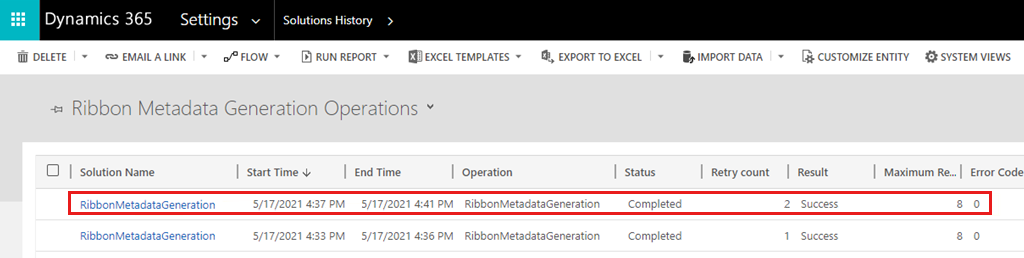리본 메타데이터를 다시 생성하는 방법
적용 대상: Power Apps
다음 리본 명령 모음 문제는 리본 메타데이터가 없거나 잘못되어 발생하는 경우가 많습니다.
- 명령 모음의 단추는 표시되어야 할 때 숨겨집니다.
- 명령 모음의 단추는 숨겨야 할 때 표시됩니다.
- 명령 모음의 단추가 제대로 작동하지 않습니다.
모든 리본 메타데이터를 다시 생성하는 데 도움이 되는 앱 내 도구인 명령 검사기를 사용할 수 있습니다. 시스템 관리자, 시스템 사용자 지정자 및 제조업체만 메타데이터를 다시 생성할 수 있는 권한이 있습니다.
재생성 작업을 시작하는 방법
명령 검사 도구를 사용하여 리본 메타데이터 다시 생성을 시작할 수 있습니다. 명령 검사를 사용하도록 설정하려면 매개 변수를 &ribbondebug=true Dynamics 365 애플리케이션 URL에 추가합니다. 예: https://yourorgname.crm.dynamics.com/main.aspx?appid=<ID>&ribbondebug=true
명령 검사기를 사용하도록 설정한 후에는 다양한 명령 모음(전역, 폼, 그리드 및 하위 그리기)의 애플리케이션 내에서 새로운 특수 "명령 검사기" ![]() 프로그램 단추를 사용할 수 있습니다. (더 많은 오버플로 플라이아웃 메뉴에 단추가 포함될 수 있습니다.) 명령 검사를 열려면 명령 모음에서 단추를 선택합니다.
프로그램 단추를 사용할 수 있습니다. (더 많은 오버플로 플라이아웃 메뉴에 단추가 포함될 수 있습니다.) 명령 검사를 열려면 명령 모음에서 단추를 선택합니다.

명령 검사 대화 상자가 열리면 리본 메타데이터 다시 생성 단추를 선택하여 모든 리본 메타데이터 다시 생성을 시작합니다.
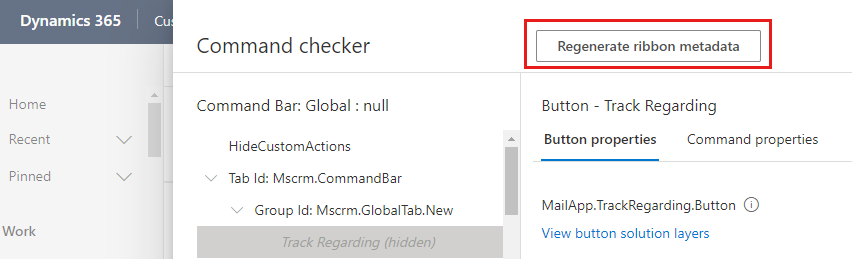
지침이 포함된 확인 프롬프트에서 확인을 선택하여 다시 생성을 시작합니다.
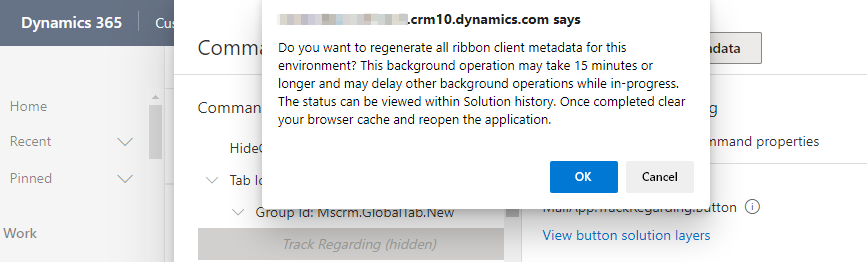
작업 상태 검사 방법
리본 메타데이터 다시 생성이 트리거되면 백그라운드 작업이 시작됩니다. 솔루션 기록 페이지에서 작업의 상태 검사 수 있습니다. (고급 설정을 연 다음 설정으로 이동합니다>.솔루션>솔루션 기록.)
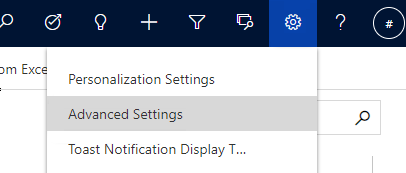
리본 메타데이터 생성 작업 보기에서 다음과 같이 Started 상태 있는 RibbonMetadataGeneration 작업이 추가됩니다.
참고
작업을 완료하는 데 몇 분 정도 걸립니다. 완료되면 상태 값이 완료됨으로 변경되고 결과 값이 적절하게 성공 또는 실패로 설정됩니다.
RibbonMetadataGeneration 작업이 성공적으로 완료되면 브라우저 캐시를 지운 다음 애플리케이션을 다시 열어 문제를 검사. 문제가 해결되지 않으면 리본 문제 해결 지침 에 제공된 단계에 따라 추가 완화 정보를 확인할 수 있습니다.